Hai bisogno del modo più veloce per convertire JPG in AI che supporta anche la conversione batch? La maggior parte dei convertitori di immagini supporta la conversione in batch e può aiutarti a elaborare l'immagine in un formato AI, ma la loro velocità di conversione non è così impressionante come sembra. Pertanto, testare ogni convertitore uno per uno richiede molto tempo e non è preferibile per i principianti. Smettila di perdere tempo. Invece, leggi il tutorial che abbiamo aggiunto qui con il set completo di convertitori che puoi utilizzare per modificare facilmente il formato.
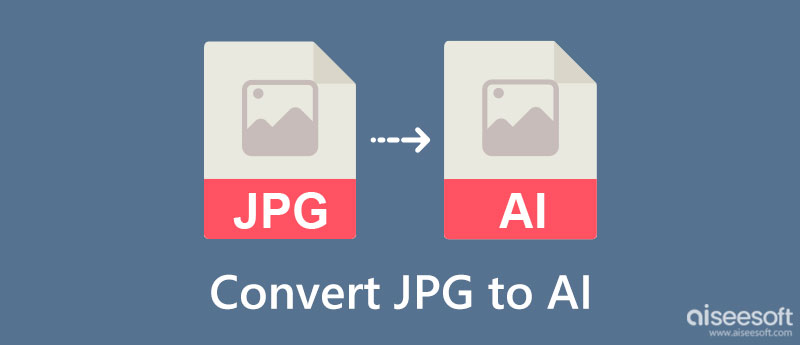
Quando è necessaria la conversione, l'unica soluzione è un convertitore, ma cosa spinge gli utenti a modificare il formato se possono contenere dati immagine? In questa parte, ti parleremo di quali sono i vantaggi e gli svantaggi di un formato immagine per vedere qual è il migliore prima di trasformare il JPG in AI. Leggi queste informazioni che abbiamo incluso.
Con JPG, puoi ancora creare un logo e quella possibilità è alta che non dobbiamo distogliere lo sguardo. Ma JPG offre solo un livello di superficie per la creazione del logo. I professionisti non vogliono utilizzare un formato di base, quindi preferiscono il formato immagine AI invece del JPG.
Poiché JPG è costituito da un pixel, l'immagine diventerà probabilmente pixelata quando si espande anziché rimpicciolirsi. A differenza di se usi l'IA, puoi regolare liberamente la dimensione dell'immagine perché è sotto il formato vettoriale. Invece di usare i pixel, le immagini vettoriali come l'IA usano linee ed equazioni matematiche per produrre un'immagine ben definita che non ha bisogno di un pixel.
Il formato AI utilizza la compressione senza perdita, mentre JPG utilizza la compressione con perdita. Quando si aggiunge ulteriore compressione con l'aiuto di un compressore, è meno probabile che la qualità venga ridotta quando si riduce l'IA poiché è senza perdite. Ma se mettiamo da parte il ridimensionamento della dimensione del file di un'immagine con estensione AI o JPG. JPG ha una dimensione del file molto più piccola, poiché il suo rapporto è 1:10 rispetto a ciò che offre AI.
Theonlineconverter.com è un convertitore online gratuito per modificare JPG in vettore AI online. Con esso, puoi persino copiare e incollare l'URL del file JPG che desideri convertire se non è salvato sull'unità desktop. Nonostante sia un convertitore facile da usare, durante la conversione vengono visualizzati molti annunci pubblicitari, rendendolo meno ammirevole. Ma, se non ti dispiace vedere gli annunci sull'interfaccia web, ecco il tutorial su come usarlo.
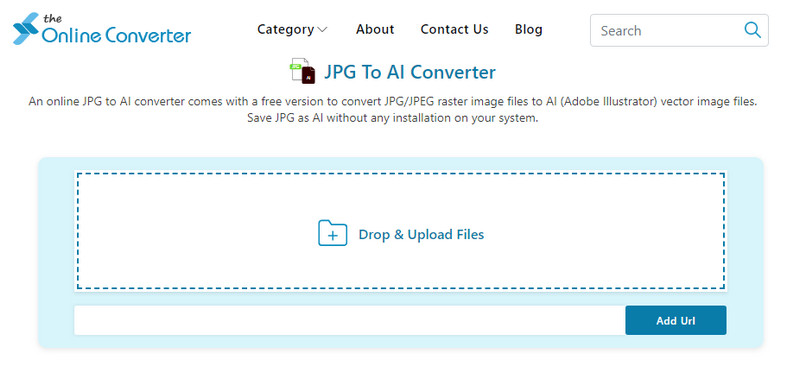
Come la prima applicazione di cui abbiamo parlato, autotracer.org è anche un convertitore online che aiuta gli utenti a cambiare il formato JPG in AI Illustrator. La sua GUI ha un approccio completo agli utenti, il che significa che tutto è puntuale durante la conversione. Inoltre, l'app ha un'opzione avanzata che migliora l'aspetto dell'immagine regolando l'uniformità e l'eliminazione delle imperfezioni. Allo stesso modo del primo strumento online, gli annunci sono presenti anche nelle app e non è in grado di elaborare più JPG. Se hai un singolo JPG che desideri convertire, controlla i passaggi qui.
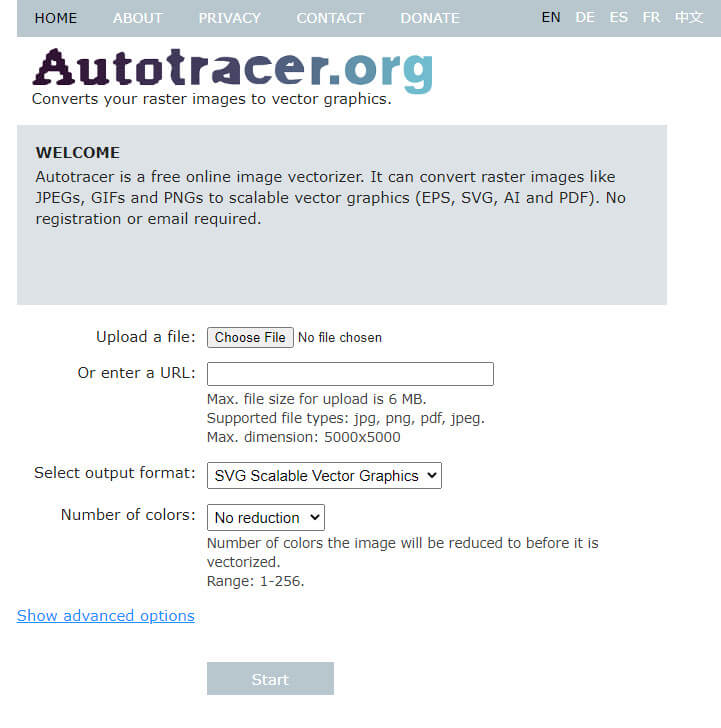
FileStar non è un convertitore online, quindi non è necessario che Internet trasformi il JPG in AI. L'app non ha annunci sull'interfaccia, il che avvantaggia gli utenti che odiano vedere gli annunci durante la conversione. Ha la velocità di conversione e supporta la conversione di più immagini contemporaneamente. Tuttavia, dovrai scaricare il convertitore sul desktop prima di utilizzarlo. Oltre a convertire il raster in vettoriale, puoi anche utilizzare questo convertitore per convertire l'immagine in STL, noto come formato 3D. Quindi, se vuoi testare questo convertitore, dovrai solo seguire i passaggi indicati.
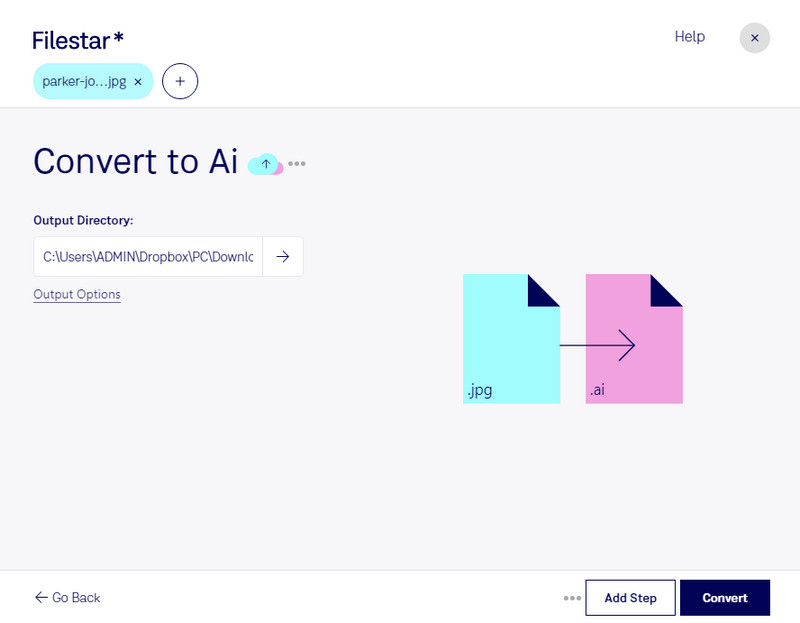
Convertitore di immagini gratuito Aiseesoft online è un fenomenale convertitore di immagini che molti utenti usano per cambiare il formato del loro vettore o raster in un formato popolare che è comunemente usato al giorno d'oggi. Perché è fenomenale? Perché il convertitore può elaborare più immagini senza degradarne la qualità e con un processo di conversione ultraveloce che in genere non è disponibile su tutti i convertitori online. Anche se non sei un maestro nella conversione delle immagini, puoi iniziare a usarlo per completare l'operazione in meno di un minuto. Sei interessato a come farlo? In tal caso, ecco il tutorial per iniziare a modificare l'estensione di un'immagine in un formato più nuovo e più popolare.
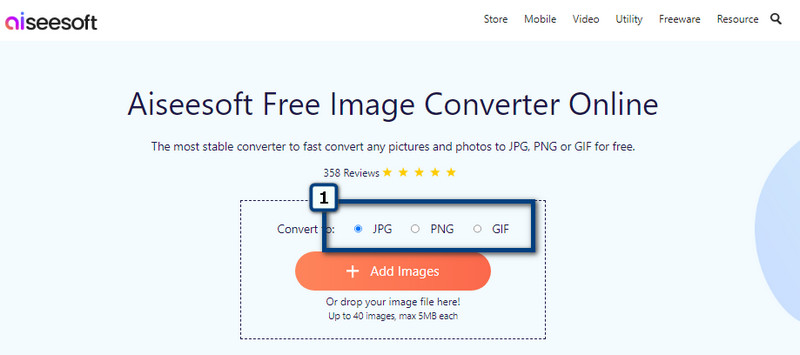
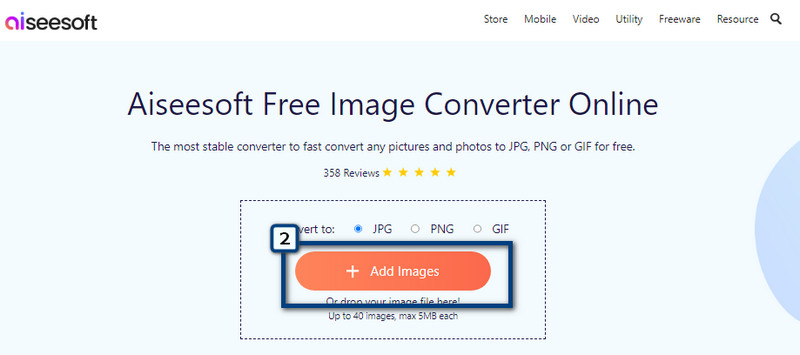
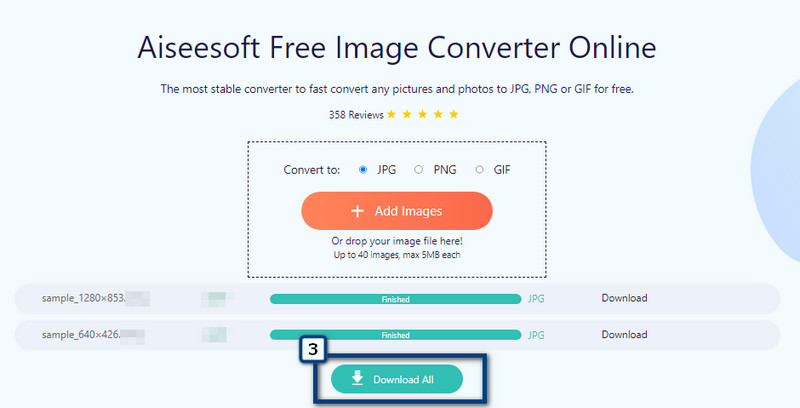
Dove posso modificare JPG per vettorializzare l'immagine?
Puoi scaricare e utilizzare Adobe Illustrator e Adobe Photoshop per risolvere immediatamente questo problema. Anche se questo richiederà del tempo, soprattutto per imparare a usarlo. Tuttavia, puoi rapidamente trasformare JPEG in un vettore con queste app.
Posso modificare il formato AI su un altro editor?
Oltre ad Adobe Illustrator, ci sono pochi editor di immagini che offrono funzionalità di modifica in formato AI. Tuttavia, Illustrator è l'editor di immagini più adatto per il formato AI.
La modifica di JPG in AI si trasforma in un vettore?
Dopo aver convertito il JPG in AI, l'immagine verrà trasformata in un'immagine vettorializzata e vedrai che i pixel spariranno poiché l'IA non è composta da pixel, ma è composta da linee che si collegano tra loro.
Conclusione
Anzi, convertire JPG in AI è abbastanza semplice con l'aiuto dei convertitori che abbiamo incluso in questo articolo. Puoi seguire il tutorial che abbiamo aggiunto qui, che ti aiuterà a cambiare il formato in un nuovo formato AI.

Video Converter Ultimate è un eccellente convertitore video, editor e potenziatore per convertire, migliorare e modificare video e musica in 1000 formati e altro ancora.
Sicuro al 100%. Nessuna pubblicità.
Sicuro al 100%. Nessuna pubblicità.